
جدول المحتويات:
- مؤلف John Day [email protected].
- Public 2024-01-30 07:36.
- آخر تعديل 2025-01-23 12:53.
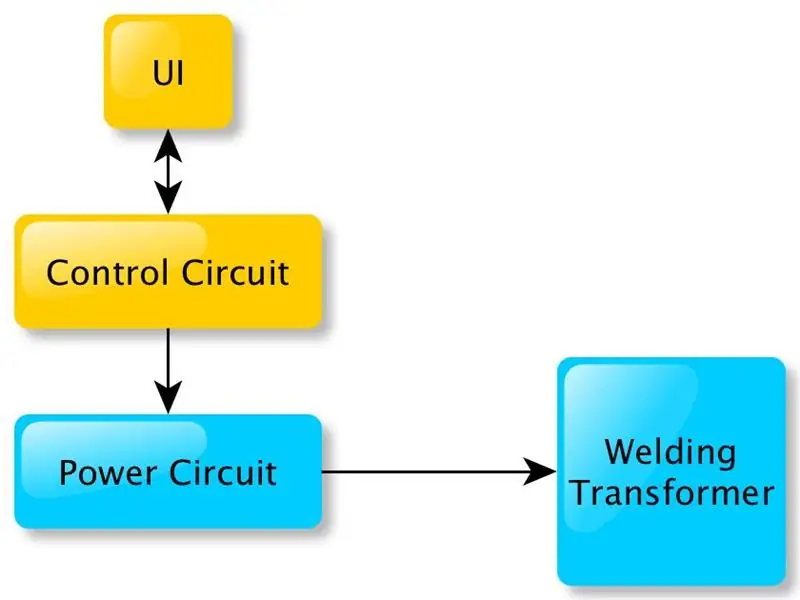

لماذا مشروع لحام بقعة آخر؟
يعد بناء ماكينة لحام موضعية إحدى الحالات (القليلة جدلًا) التي يمكنك فيها بناء شيء ما مقابل جزء بسيط من سعر الإصدار التجاري بجودة مماثلة. وحتى لو لم يكن البناء قبل الشراء استراتيجية رابحة ، فهو ممتع للغاية!
لذلك قررت الشروع في المشروع ، ونظرت في كيفية قيام الآخرين بذلك. هناك الكثير من المعلومات ومقاطع الفيديو المثيرة للاهتمام حول هذا على الشبكة ، مع تباين كبير في جودة التصميم والبناء.
تعتمد جودة التصميم الذي يمكن للمرء تحقيقه بشكل واقعي على الأدوات والآلات والمرافق المتاحة ، لذلك لم يكن من المستغرب رؤية تباين واسع جدًا في هذا المجال. من ناحية أخرى ، لم أكن أتوقع أن أرى أن معظم المشاريع تستخدم مفتاحًا يدويًا بسيطًا لبدء عملية اللحام وإيقافها.
في الواقع ، يعد التحكم الدقيق في وقت اللحام أمرًا أساسيًا لجودة اللحامات الخاصة بك ، ولا يمكنك تحقيق ذلك عن طريق قلب المفتاح يدويًا.
شعرت أنه أثناء بناء نفسك لماكينة اللحام الموضعي هو موضوع ربما تعرض للضرب حتى الموت بالفعل ، ربما يمكن للمرء أن يصنع آلة أفضل باستخدام عملية اللحام المكونة من ثلاث خطوات مع توقيت دقيق ، كما تفعل الآلات الاحترافية. لذلك أعطيت نفسي خمسة أهداف تصميم رئيسية لمشروعي:
دعم عملية اللحام بثلاث خطوات
توقيتات دقيقة وقابلة للتكوين
القدرة على تخزين واسترجاع ملفات اللحام باستمرار
بساطة التصميم والبناء
استخدام المكونات المتاحة بشكل شائع فقط
والنتيجة هي آلة لحام البقعة 1-2-3 الخاصة بي ، وفي هذه التعليمات سأشرح جزء التحكم في عملية اللحام في المشروع. يُظهر الفيديو والصور القابلة للتوجيه هذه صورًا لماكينة لحام اختبار النموذج الأولي ، قبل تثبيت جميع المكونات في علبة مناسبة. تم وصف لوحة لهذا المشروع في تعليمات منفصلة.
إذا كنت بحاجة إلى التعرف على مفهوم اللحام بالمقاومة وكيف يمكن للمرء أن يصنع ماكينة لحام باستخدام محول الميكروويف ، فيرجى القيام بذلك قبل القراءة. سأركز على التحكم في عامل اللحام ، وليس على كيفية عمل عامل اللحام أو كيفية بناءه. أشعر أن هذا مغطى جيدًا في مكان آخر.
الخطوة 1: الوصفة
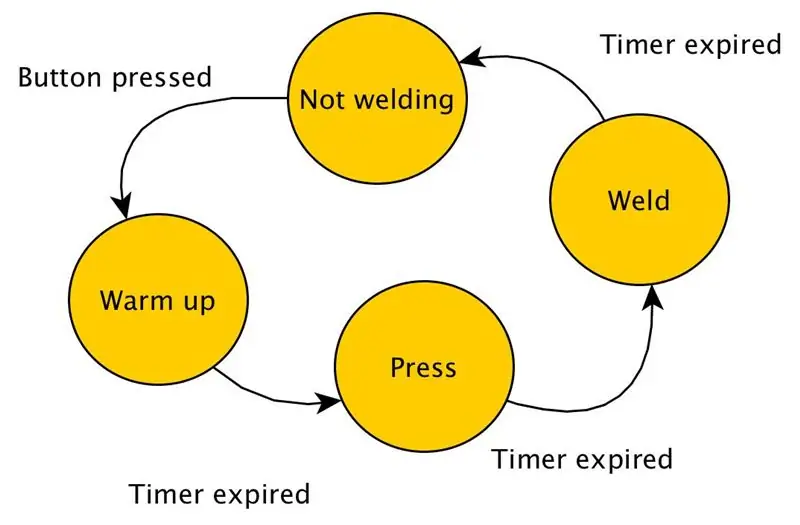
دعونا نلقي نظرة على مكونات لحام المقاومة:
محول اللحام. يوفر الجهد المنخفض / الناتج الحالي العالي اللازم للحام المقاومة عن طريق تحويل جهد خط التيار المتردد. بالنسبة لآلة اللحام ذاتية الصنع ، يتم الحصول على محول اللحام عادةً عن طريق تحويل محول فرن الميكروويف لإنتاج جهد منخفض وعالي التيار. يتم ذلك عن طريق إزالة الملف الثانوي للجهد العالي من MOT ولف ثانوي جديد يتكون من بضع لفات من كبل نحاسي سميك للغاية. هناك الكثير من مقاطع الفيديو على YouTube توضح لك كيفية القيام بذلك
الدائرة الكهربائية. يقوم بتشغيل وإيقاف محول اللحام ، ويتم التحكم في تشغيله بواسطة دائرة التحكم. تعمل دائرة الطاقة الكهربائية بجهد رئيسي
دائرة التحكم. يتحكم في جميع عمليات اللحام:
- يسمح للمستخدم بتخزين واسترجاع أوقات اللحام.
- وأخيرًا وليس آخرًا ، يسمح للمستخدم ببدء عملية اللحام عن طريق إرسال أوامر إلى Power Circuit ، والتي تقوم بتشغيل وإيقاف المحول.
يسمح للمستخدم بضبط وتغيير توقيت اللحام
واجهة المستخدم. يتواصل المستخدم مع دائرة التحكم عبر واجهة المستخدم
يصف هذا التوجيه واجهة المستخدم ودائرة التحكم. إن تصميم واجهة المستخدم ودائرة التحكم الذي أقترحه مستقل تمامًا عن الكتل الأخرى ويمكن تعديله بسهولة إلى ماكينة لحام البقعة الحالية ، بشرط أن يتعامل تجسيدك الحالي لدائرة الطاقة مع إشارة الإخراج الرقمية من دائرة التحكم. لذلك ، إذا كان لديك بالفعل ماكينة لحام مبدلة إلكترونيًا ، فيمكنك إضافة مكونات التحكم وواجهة المستخدم الموضحة هنا علاوة على ذلك دون أي تعديلات أخرى.
إذا كان لديك فقط مفتاح طاقة يدوي في الوقت الحالي ، فستحتاج أيضًا إلى إنشاء دائرة كهربائية.
قبل وصف تشغيل البرنامج الثابت لدائرة التحكم ، دعنا نلقي نظرة أكثر تفصيلاً على كيفية عمل عملية اللحام.
الخطوة 2: 1-2-3 اللحام
آلات اللحام المحترفة لا تلحم في خطوة واحدة ؛ يستخدمون تسلسلًا آليًا من ثلاث خطوات. يتكون اللحام بالمقاومة من ثلاث خطوات من:
خطوة الاحماء. يتم تشغيل محول اللحام ، ويتدفق التيار عبر الأقطاب الكهربائية عبر قطع العمل. هذا يهدف فقط إلى تسخين المعدن
اضغط على الخطوة: محول اللحام مغلق ؛ يتم الحفاظ على قطع العمل مضغوطة بإحكام ضد بعضها البعض. تجعل أسطح قطع العمل المعدنية الساخنة الملينة تلامسًا ميكانيكيًا وكهربائيًا جيدًا الآن
خطوة اللحام: يتم تشغيل محول اللحام مرة أخرى. الأسطح المعدنية الآن في اتصال وثيق ملحومة تحت الضغط
مدة الخطوات الفردية ليست موحدة بشكل عام وتعتمد على التيار المتاح من عامل اللحام ، ونوع المادة التي تحاول لحامها (بشكل أساسي مقاومتها ونقطة الانصهار) ، وسمك قطع العمل.
العديد من عمال اللحام المصممين ذاتيًا الذين علمت عنهم لا يمتلكون تحكمًا آليًا في التوقيت ، مما يجعل التشغيل القابل للتكرار والموثوق به أمرًا صعبًا للغاية.
لدى البعض القدرة على ضبط وقت اللحام ، غالبًا عن طريق مقياس الجهد. قام Kerry Wong بعمل رائع للغاية في هذه الفئة باستخدام زوج إضافي من الأقطاب الكهربائية خصيصًا لحام البطاريات.
عدد قليل جدًا من عمال اللحام الذين يتم تصنيعهم ذاتيًا قادرون على تنفيذ خطوات اللحام الثلاث تلقائيًا كما هو موضح أعلاه. بعضها لديه مجموعة واحدة فقط من المدد الثابتة ، مثل هذه وهذه المدة. مع الآخرين ، يمكنك تغيير بعض المدد ، مثل هذه. لها مدة ثابتة لخطوات الإحماء والضغط ، بينما يمكن تغيير مدة خطوة اللحام عبر مقياس الجهد.
هذا يجعل العملية قابلة للتعديل جزئيًا ، ولكن قد يكون من الصعب العثور على إعداد مرة أخرى عندما تريد لحام مادة علامة تبويب البطارية هذه مرة أخرى بعد مرور بعض الوقت. بمجرد العثور على التوقيت المناسب لمجموعة معينة من المواد والسمك ، لن تضطر إلى تكرار ذلك مرة أخرى. إنه مضيعة للوقت (ومادي) ، وقد يكون محبطًا بعض الشيء.
ما تريده هنا (حسنًا ، أنا) حقًا هو المرونة الكاملة (قابلية التكوين) لجميع المواعيد والقدرة على تخزين الإعدادات واستردادها بمجرد حصولنا عليها بشكل صحيح.
لحسن الحظ ، الأمر ليس بهذه الصعوبة. دعونا نرى كيفية التحكم في اللحام بالمقاومة من ثلاث خطوات.
الخطوة 3: 1-2-3 التحكم في اللحام

نقوم بتنفيذ دائرة التحكم باستخدام متحكم دقيق (MCU). تعمل البرامج الثابتة MCU كجهاز حالة بأربع حالات كما رأينا في الخطوة السابقة:
o حالة 0: لا لحام
o الحالة 1: اللحام ، خطوة الإحماء
س الحالة 2: اللحام ، اضغط على الخطوة
o الحالة 3: اللحام ، خطوة اللحام
أنا أستخدم رمزًا زائفًا على نمط C لوصف تدفق البرنامج هنا لأنه من السهل ربطه برمز MCU الفعلي المكتوب بلغة C / C ++.
بعد خطوة الإعداد ، تتعامل حلقة MCU الرئيسية مع مدخلات المستخدم وانتقالات الحالة على النحو التالي:
01: حلقة
02: التبديل (الحالة) {03: الحالة 0: 04: readUserInput 05: الحالة 1 ، 2 ، 3: 06: إذا (انتهت صلاحية مؤقت اللحام) {07: // انتقل إلى الحالة التالية 08: الحالة = (الحالة + 1)٪ 4 ؛ 09: تبديل التحكم في الطاقة 10: إذا (الحالة ليست 0) {11: اضبط مدة الخطوة الجديدة وأعد تشغيل مؤقت اللحام 12:} 13:} 14: حلقة النهاية
إذا كانت الحالة الحالية هي 0 ، فإننا نقرأ حالة واجهة المستخدم لمعالجة إدخال المستخدم والانتقال إلى التكرار التالي.
نستخدم مؤقت اللحام للتحكم في مدة خطوات اللحام. افترض الآن أن تسلسل اللحام قد بدأ للتو عندما ندخل بيان التبديل. التحكم في الطاقة قيد التشغيل ، ومحول اللحام نشط ، والحالة الحالية هي 1.
إذا لم تنته صلاحية مؤقت اللحام ، يتم تقييم الشرط (السطر 6) على خطأ ، فإننا نغادر عبارة التبديل وننتقل إلى تكرار حلقة الحدث التالية.
إذا انتهت صلاحية مؤقت اللحام ، فإننا ندخل الشرط (السطر 6) وننتقل إلى:
1. حساب وحفظ الحالة التالية (السطر 8). نستخدم طريقة الحساب 4 لاتباع تسلسل الحالة الصحيح 1-2-3-0. إذا كانت الحالة الحالية 1 ، ننتقل الآن إلى الحالة 2.
2. ثم نقوم بتبديل التحكم في الطاقة (الخط 9). في الحالة 1 ، كان التحكم في الطاقة قيد التشغيل ، لذا فقد تم إيقاف تشغيله الآن (كما ينبغي أن يكون في الحالة 2 ، اضغط على الخطوة ، مع عدم تنشيط محول اللحام).
3. الحالة هي الآن 2 ، لذا ندخل الشرط في السطر 10.
4. اضبط مؤقت اللحام على مدة الخطوة الجديدة (مدة خطوة الضغط) وأعد تشغيل مؤقت اللحام (السطر 11).
ستكون التكرارات التالية للحلقة الرئيسية هادئة إلى حد ما حتى تنتهي صلاحية مؤقت اللحام مرة أخرى ، أي اكتمال خطوة الضغط.
في هذا الوقت ندخل نص الشرط في السطر 6. ويتم حساب الحالة التالية (الحالة 3) في السطر 8 ؛ يتم تشغيل الطاقة إلى المحول مرة أخرى (السطر 9) ؛ يتم ضبط مؤقت اللحام على مدة خطوة اللحام ، وإعادة تشغيله.
عندما تنتهي صلاحية المؤقت مرة أخرى ، يتم حساب الحالة التالية (الحالة 0) في السطر 8 ، ولكن الآن لم يتم تنفيذ السطر 11 ، لذلك لا يتم إعادة تشغيل المؤقت لأننا انتهينا من دورة اللحام.
في تكرار الحلقة التالية ، عدنا إلى معالجة مدخلات المستخدم (السطر 4). منتهي.
لكن كيف نبدأ عملية اللحام على الإطلاق؟ حسنًا ، نبدأ عندما يضغط المستخدم على زر اللحام.
يتم توصيل زر اللحام بدبوس إدخال MCU ، والذي يتم توصيله بمقاطعة الأجهزة. يؤدي الضغط على الزر إلى حدوث مقاطعة. يبدأ معالج المقاطعة عملية اللحام عن طريق ضبط الحالة على 1 ، وضبط مؤقت اللحام على مدة خطوة الإحماء ، وبدء مؤقت اللحام ، وتشغيل التحكم في الطاقة:
19: بدء اللحام
20: الحالة = 1 21: اضبط مدة خطوة الإحماء وابدأ مؤقت اللحام 22: قم بتشغيل التحكم في الطاقة 23: بدء اللحام النهائي
الخطوة 4: إدارة واجهة المستخدم والاستعداد ومضاعفات البرامج الثابتة الأخرى

تتكون واجهة المستخدم من شاشة وجهاز تشفير مع زر ضغط وزر ضغط مؤقت ومصباح. يتم استخدامها على النحو التالي:
توفر الشاشة ملاحظات للمستخدم من أجل التكوين ، وتظهر التقدم أثناء اللحام
يتحكم المشفر الذي يحتوي على زر انضغاطي في جميع التفاعلات مع البرامج الثابتة ، باستثناء بدء تسلسل اللحام
يتم الضغط على زر الضغط اللحظي لبدء تسلسل اللحام
يضيء المصباح أثناء تسلسل اللحام ، ويتلاشى بشكل متكرر داخل وخارج أثناء الاستعداد
هناك عدد من الأشياء التي يجب على البرنامج الثابت القيام بها بخلاف التحكم في عملية اللحام كما هو موضح في الخطوة السابقة:
قراءة مدخلات المستخدم. يتضمن ذلك قراءة موضع المشفر وحالة الزر. يمكن للمستخدم تدوير المشفر لليسار أو لليمين للانتقال من عنصر قائمة إلى التالي ولتغيير المعلمات على الشاشة ، أو يمكنه الضغط على زر المشفر لتأكيد القيمة التي تم إدخالها أو للانتقال بمستوى واحد لأعلى في هيكل القائمة
-
تحديث واجهة المستخدم.
يتم تحديث العرض ليعكس إجراءات المستخدم
يتم تحديث الشاشة لتعكس تقدم عملية اللحام (نعرض مؤشر بجانب مدة الخطوة الحالية في تسلسل اللحام)
يتم تشغيل الصمام عند بدء اللحام وإيقاف تشغيله عند الانتهاء
تعليق. يتتبع الكود المدة التي قضاها المستخدم غير نشط ، ويدخل في وضع الاستعداد عندما تتجاوز فترة عدم النشاط الحد المعين مسبقًا. في وضع الاستعداد ، يتم إيقاف تشغيل الشاشة ، ويتلاشى مؤشر LED على واجهة المستخدم بشكل متكرر للداخل والخارج للإشارة إلى حالة الاستعداد. يمكن للمستخدم الخروج من وضع الاستعداد عن طريق تدوير المشفر في أي اتجاه. عندما تكون في وضع الاستعداد ، يجب ألا تتفاعل واجهة المستخدم مع تفاعلات المستخدم الأخرى. لاحظ أن عامل اللحام مسموح له فقط بالدخول في وضع الاستعداد عندما يكون في الحالة 0 ، على سبيل المثال ليس أثناء اللحام
إدارة الإعدادات الافتراضية وتخزينها واسترجاعها. يدعم البرنامج الثابت 3 ملفات لحام مختلفة ، أي إعدادات لثلاث مواد / سماكات مختلفة. يتم تخزين ملفات التعريف في ذاكرة فلاش ، لذلك لن تضيع عند إيقاف تشغيل ماكينة اللحام
في حال كنت تتساءل ، أضفت ميزة الاستعداد لمنع احتراق الشاشة. عندما يتم تشغيل اللحام ولا تستخدم واجهة المستخدم ، فإن الأحرف المعروضة على الشاشة لا تتغير ، وقد تتسبب في احتراق. قد يختلف عدد الأميال اعتمادًا على تقنية العرض ، ومع ذلك فأنا أستخدم شاشة OLED ، وهم عرضة يحترق بسرعة كبيرة إذا تركت دون اهتمام ، لذا فإن إيقاف تشغيل الشاشة تلقائيًا يعد فكرة جيدة.
كل ما سبق يعقد بالطبع الكود "الحقيقي". يمكنك أن ترى أن هناك المزيد من العمل الذي يتعين القيام به أكثر مما نظرنا إليه في الخطوات السابقة للحصول على برنامج ملفوف بشكل جيد.
هذا يؤكد القاعدة القائلة بأن تنفيذ ما تقوم ببنائه حول الوظائف الأساسية باستخدام البرنامج غالبًا ما يكون أكثر تعقيدًا من تنفيذ الوظيفة الأساسية نفسها!
ستجد الكود الكامل في ارتباط المستودع في نهاية هذا الدليل.
الخطوة 5: دائرة التحكم
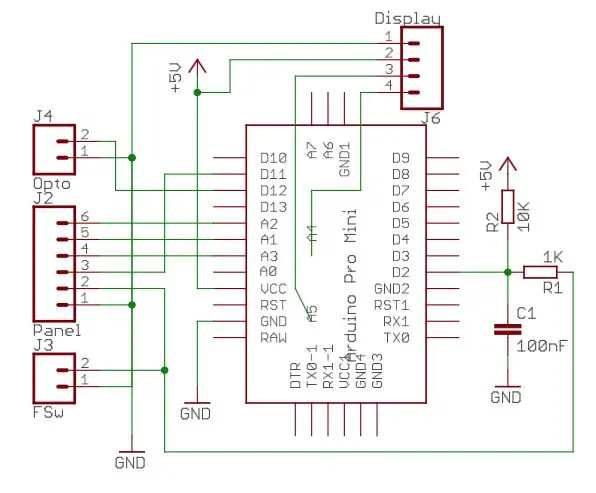
تم تطوير البرنامج الثابت واختباره باستخدام المكونات التالية:
-
دائرة التحكم:
اردوينو برو ميني 5 فولت 16 ميجا هرتز
-
واجهة المستخدم:
- جهاز تشفير دوار مع زر ضغط
- 0.91 بوصة 128x32 I2C أبيض OLED Display DIY على أساس SSD1306
- زر ضغط مؤقت مع مصباح LED مدمج
بالطبع لا تحتاج إلى استخدام هذه المكونات بالضبط في جهازك ، ولكن قد تضطر إلى إجراء بعض تعديلات التعليمات البرمجية إذا لم تقم بذلك ، خاصة إذا قمت بتغيير واجهة العرض أو النوع أو الحجم.
تعيين اردوينو دبوس:
-
مدخل:
- دبابيس A1 A2 A3 بجهاز تشفير دوار يستخدم لتحديد / تغيير ملفات التعريف والمعلمات
- دبوس 2 متصل بزر ضغط مؤقت يتم الضغط عليه لبدء اللحام. عادةً ما يتم تثبيت زر الضغط على لوحة بجوار المشفر ، ويمكن توصيله بالتوازي مع مفتاح الدواسة.
-
انتاج:
- دبابيس A4 / A5 لـ I2C تتحكم في الشاشة.
- دبوس 11 للإخراج الرقمي إلى الصمام ، والذي يتم تشغيله أثناء دورة اللحام ، ويتلاشى للداخل والخارج أثناء الاستعداد. لا يوجد مقاوم محدد حالي لمصباح LED في التخطيطي لأنني استخدمت مصباح LED مدمجًا في زر اللحام الذي يأتي مع المقاوم المتسلسل. إذا كنت تستخدم مصباحًا منفصلًا ، فستحتاج إما إلى إضافة المقاوم في سلسلة بين الدبوس 11 من Pro Mini والدبوس 3 من الموصل J2 ، أو لحامه في سلسلة مع الصمام على اللوحة الأمامية.
- دبوس 12 للإخراج الرقمي لدائرة الطاقة الرئيسية (الإدخال إلى دائرة الطاقة). عادة ما يكون هذا الدبوس منخفضًا وسيتحول إلى HIGH-LOW-HIGH أثناء دورة اللحام.
بعد وضع النماذج الأولية على لوح التجارب ، قمت بتركيب دائرة التحكم على لوحة أولية قائمة بذاتها بما في ذلك وحدة إمداد الطاقة الرئيسية (HiLink HLK-5M05) ، والمكثف والمقاومات للتخلص من زر اللحام ، وموصلات للعرض ، ومشفّر ، ومصابيح LED ، زر ، وإخراج دائرة الطاقة. تظهر التوصيلات والمكونات في التخطيطي (باستثناء وحدة تزويد الطاقة الرئيسية).
يوجد أيضًا موصل (J3 في التخطيطي) لمفتاح قدم متصل بالتوازي مع زر اللحام ، بحيث يمكن للمرء أن يبدأ اللحام إما من اللوحة أو باستخدام مفتاح القدم ، والذي أجده أكثر ملاءمة.
موصل J4 متصل بإدخال optocoupler لدائرة الطاقة ، والذي يتم تركيبه على لوحة أولية منفصلة في النموذج الأولي.
للاتصال بالشاشة (موصل J6) ، وجدت بالفعل أنه من الأسهل استخدام كبل مسطح من 4 أسلاك مع سلكين ينتقلان إلى موصل دبوسين (يتوافق مع المسامير 1 ، 2 من J6) ، وسلكان مع أنثى Dupont موصلات تذهب مباشرة إلى دبابيس A4 و A5. في A4 و A5 ، قمت بلحام رأس ذكر ثنائي السن مباشرة أعلى لوحة Pro Mini.
سأضيف على الأرجح تصحيحًا لزر التشفير أيضًا في الإنشاء النهائي. تم وصف تصميم ثنائي الفينيل متعدد الكلور المحسن لهذا المشروع في تعليمات منفصلة.
الخطوة 6: دائرة الطاقة
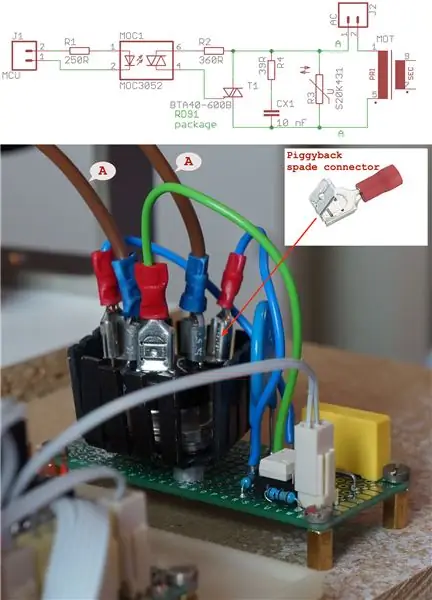
تحذير: تعمل دائرة الطاقة بجهد رئيسي مع تيارات كافية لقتلك. إذا لم تكن لديك خبرة في دوائر الجهد الكهربائي ، فالرجاء عدم محاولة بناء واحدة. كحد أدنى ، يجب عليك استخدام محول عزل للقيام بأي عمل على دوائر الجهد الكهربائي.
يعد التخطيط لدائرة الطاقة قياسيًا جدًا للتحكم في الحمل الاستقرائي باستخدام TRIAC. تقود الإشارة من دائرة التحكم في جانب الباعث من optocoupler MOC1 ، ويدفع جانب الكاشف بدوره بوابة T1 triac. يقوم التيرستورات بتبديل الحمل (MOT) عبر شبكة snubber R4 / CX1.
Optocoupler. MOC3052 هو optocoupler ذو الطور العشوائي ، وليس من النوع المتقاطع الصفري. يعد استخدام تبديل الطور العشوائي أكثر ملاءمة من التبديل الصفري للحمل الاستقرائي الثقيل مثل MOT.
ترياك. التيرستورات T1 عبارة عن BTA40 مصنّف لتيار مستمر على الحالة 40A ، والذي قد يبدو مبالغة من حيث التيار الذي رسمته MOT في حالة ثابتة. مع الأخذ في الاعتبار أن الحمل يحتوي على محاثة عالية جدًا ، ومع ذلك ، فإن التصنيف الذي نحتاج إلى القلق بشأنه هو تيار ذروة الارتفاع غير المتكرر على الحالة. هذا هو تيار تدفق الحمل. سيتم سحبها في كل مرة أثناء التبديل المؤقت بواسطة MOT ، وستكون أعلى عدة مرات من التيار الموجود على الحالة. يحتوي BTA40 على تيار ذروة غير متكرر على الحالة يبلغ 400 أمبير عند 50 هرتز و 420 أمبير عند 60 هرتز.
حزمة TRIAC. سبب آخر لاختيار BTA40 هو أنه يأتي في حزمة RD91 مع علامة تبويب معزولة ويحتوي على أطراف بأسمائها الحقيقية. لا أعرف عنك ، لكنني أفضل علامة تبويب معزولة لأشباه موصلات الطاقة عند الجهد الكهربائي. بالإضافة إلى ذلك ، تقدم أطراف الأشياء بأسمائها الحقيقية اتصالًا ميكانيكيًا قويًا يسمح بإبقاء مسار التيار العالي (الأسلاك التي تحمل علامة A في التخطيطي) بعيدًا تمامًا عن اللوحة الأولية أو لوحة PCB. يمر مسار التيار العالي عبر الأسلاك البنية (السميكة) المميزة بعلامة A في الصورة. يتم توصيل الأسلاك البنية بأطراف التيرستورات بأسمائها الحقيقية عبر محطات على الظهر متصلة أيضًا بشبكة RC على اللوحة عبر الأسلاك الزرقاء (الرقيقة). مع خدعة التركيب هذه ، يكون مسار التيار العالي خارج اللوحة الأولية أو لوحة PCB. من حيث المبدأ ، يمكنك أن تفعل الشيء نفسه مع أسلاك اللحام على أرجل حزمة TOP3 الأكثر شيوعًا ، لكن التجميع سيكون أقل موثوقية من الناحية الميكانيكية.
بالنسبة للنموذج الأولي ، قمت بتركيب التيرستورات على غرفة تبريد صغيرة مع فكرة أخذ بعض قياسات درجة الحرارة وربما تركيبها على غرفة تبريد أكبر أو حتى في اتصال مباشر مع العلبة المعدنية للبناء النهائي. لقد لاحظت أن التيرستورات بالكاد ترتفع درجة حرارتها ، ويرجع ذلك جزئيًا إلى أنها كبيرة الحجم بشكل مناسب ، ولكن يرجع ذلك أساسًا إلى أن معظم تبديد الطاقة في التقاطع يرجع إلى تبديل حالة التوصيل ومن الواضح أن التيرستورات لا يتحول بشكل متكرر في هذا التطبيق.
شبكة Snubber. R4 و CX1 هما شبكة snubber للحد من معدل التغيير الذي يراه التيرستورات عند إيقاف تشغيل الحمل. لا تستخدم أي مكثف قد يكون لديك في حاوية قطع الغيار الخاصة بك: يجب أن يكون CX1 من النوع X (أو أفضل من النوع Y) مُصنَّف لتشغيل جهد التيار الكهربائي.
مكثف. R3 عبارة عن مكثف متغير الحجم وفقًا لقيمة ذروة الجهد الكهربائي الخاص بك. يُظهر التخطيط متغيرًا مُصنَّفًا بـ 430 فولت ، وهو مناسب لجهد التيار الكهربائي 240 فولت (حذر هنا ، تصنيف الجهد في كود المتغير هو قيمة الذروة ، وليس قيمة RMS). استخدم مكثفًا مُصنَّفًا لذروة 220 فولت لجهد رئيسي 120 فولت.
فشل المكون.من الممارسات الجيدة أن تسأل نفسك عن نتائج فشل مكون العواقب وتحديد أسوأ السيناريوهات. الشيء السيئ الذي يمكن أن يحدث في هذه الدائرة هو فشل التيرستورات وقصر المحطات A1 / A2. إذا حدث هذا ، فسيتم تنشيط MOT بشكل دائم طالما تم تقصير التيرستورات. إذا لم تكن تلاحظ طنين المحول وستلحم مع MOT بشكل دائم ، فستسخن / تفسد قطعة العمل / الأقطاب الكهربائية (ليس لطيفًا) ، وربما يسخن / يذوب عزل الكابل (سيء جدًا). لذلك من الجيد البناء في تحذير لحالة الفشل هذه. أسهل شيء هو توصيل مصباح بالتوازي مع MOT الأساسي. سوف يضيء المصباح عند تشغيل MOT ، ويوفر إشارة مرئية أن عامل اللحام يعمل على النحو المنشود. إذا استمر الضوء وظل مضاءً ، فأنت تعلم أن الوقت قد حان لسحب القابس. إذا كنت قد شاهدت الفيديو في البداية ، فربما لاحظت وجود مصباح أحمر يعمل وينطفئ في الخلفية أثناء اللحام. هذا هو هذا الضوء الأحمر.
إن MOT ليست حمولة جيدة التصرف ، ولكن على الرغم من القلق في البداية بشأن موثوقية التبديل عبر دائرة الطاقة ، لم أر أي مشاكل.
الخطوة 7: الملاحظات النهائية

حسنًا ، شكرًا جزيلاً أولاً للعديد من الأشخاص الذين قضوا وقتًا في شرح كيفية بناء ماكينة لحام البقعة على الشبكة باستخدام محول فرن الميكروويف المعاد استخدامه. لقد كان هذا بمثابة تمهيد ضخم للمشروع بأكمله.
بقدر ما يتعلق الأمر بالبرامج الثابتة Spot Welder 1-2-3 ، فقد كان عمل طويل ومضجر لكتابة الكود بدون التجريدات المقدمة من عدد من المكتبات بالإضافة إلى Arduino IDE القياسي. أجد أن مكتبات المؤقت (RBD_Timer) والتشفير (ClickEncoder) والقوائم (MenuSystem) ومكتبات EEPROM (EEPROMex) مفيدة جدًا.
يمكن تنزيل رمز البرنامج الثابت من مستودع أكواد Spot Welder 1-2-3.
إذا كنت تخطط لبناء هذا ، أقترح بشدة استخدام تصميم ثنائي الفينيل متعدد الكلور الموضح هنا ، والذي يتضمن عددًا من التحسينات.
موصى به:
برنامج تعليمي Arduino Keypad 4x4: 4 خطوات (بالصور)

برنامج تعليمي Arduino Keypad 4x4: تم عرض إدخال لوحة المفاتيح على الشاشة التسلسلية باستخدام كود اردوينو أونو وكود كامل للوحة المفاتيح 4x4
برنامج Arduino Cellular Shield التعليمي: 9 خطوات (بالصور)

برنامج Arduino Cellular Shield التعليمي: يتيح لك Arduino Cellular Shield إجراء مكالمات هاتفية خلوية وإرسال رسائل نصية. أدمغة هذا الدرع هي SM5100B وهي وحدة خلوية قوية قادرة على أداء العديد من مهام معظم الهواتف المحمولة القياسية. هذا sh
برنامج Arduino Hang Guardian - برنامج Arduino Watchdog Timer التعليمي: 6 خطوات

برنامج Arduino Hang Guardian - برنامج Arduino Watchdog Timer التعليمي: مرحبًا بالجميع ، هذا يحدث لنا جميعًا. تقوم ببناء مشروع ، وتوصيل جميع المستشعرات بحماس ، وفجأة ، يتوقف Arduino ولا تتم معالجة أي مدخلات. "ما الذي يحدث؟" ، ستسأل وتبدأ في البحث في الكود الخاص بك ، فقط لإعادة
برنامج تعليمي لمستشعر بصمة الإصبع من Arduino: 6 خطوات (بالصور)

برنامج Arduino Fingerprint Sensor التعليمي: أيها الأصدقاء الأعزاء مرحبًا بكم في برنامج تعليمي آخر! سنقوم اليوم ببناء مشروع Arduino مثير للاهتمام يستخدم وحدة مستشعر بصمات الأصابع. دون مزيد من التأخير ، دعنا نبدأ! أردت دائمًا تجربة وحدة مستشعر بصمات الأصابع في
كيفية تحويل الحيوانات باستخدام برنامج جيمب (برنامج مجاني): 5 خطوات

كيفية تحويل الحيوانات باستخدام برنامج GIMP (برنامج مجاني): سوف أعلمك كيفية تحويل حيوانين خلال هذا التدريب. يمكنك استخدام طريقة التحويل هذه لأي حيوانات ، أو أي إبداع يمكنك التوصل إليه. أرني إبداعاتك ، باستخدام هذا الدليل السهل المتابعة! الأشياء المطلوبة: الكمبيوتر ، الإبداع
